【2023年最新】壊れたパソコンのHDDからデータを取り出す方法【PassFab FixUWin】
PR TIMES / 2023年1月31日 12時15分
【PassFab FixUWin】公式サイト:https://bit.ly/3XY6h0M
【PassFab FixUWin】は1月27日から最新バージョンに更新しました。このバージョンでは、いくつかのバグを修復し、使用の体験も最適化しました。
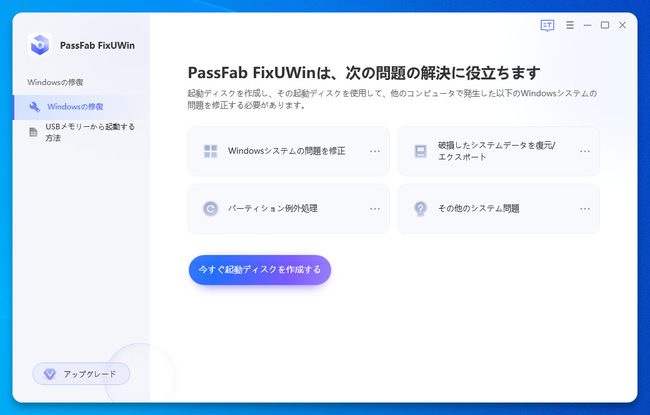
大事なデータをバックアップしていないのにパソコンが起動しない、エラーメッセージが出てくるなどのトラブルが起きた場合、壊れたパソコンのHDDからデータを取り出す方法が鍵になるでしょう。壊れたパソコンのHDDからのデータ取り出しは迅速かつ適切な対処が必要です。本記事では、壊れたパソコンのHDDからデータを取り出す方法をご紹介します。
目次
HDDには故障が出た原因
壊れたパソコンのHDDからデータを取り出す対処法は?
対処法1:パソコンを修復する専門ソフトPassFab FixUWinでデータを取り出す
対処法2:別のパソコンへデータを移行する
対処法3:専門業者に依頼する
まとめ
関連記事
HDDには故障が出た原因
HDDに故障が出る原因は主に物理障害と論理障害の2つです。
原因1:物理障害の原因
物理障害とは言葉通りHDDが物理的に故障して発生する障害を指します。HDDの部品の経年劣化、水没、落下による衝撃などによってHDDが物理的に故障するため、解体作業が必要になるケースがほとんどですので自力でのデータ取り出しは難しいでしょう。
原因2:論理障害の原因
論理障害とは保存されているデータにエラーや故障が発生するデータ障害を指します。誤って必要なファイルやフォルダを削除した、特定のディスクドライブを間違ってフォーマットした、データを開いている最中にエラーが起きたなど誤操作やトラブルが原因になりますが、軽度の論理障害であれば自力でデータを取り出せる可能性があります。
壊れたパソコンのHDDからデータを取り出す対処法は?
次は、壊れたパソコンのHDDからデータを取り出す対処法をみていきましょう。
対処法1:パソコンを修復する専門ソフトPassFab FixUWinでデータを取り出す
【PassFab FixUWin】ダウンロード:https://bit.ly/3XY6h0M
軽度の論理障害が発生して壊れた、または起動しないパソコンのHDDからデータを取り出す方法なら専門ソフトPassFab FixUWinが最適でしょう。PassFab FixUWinはWindows のブルー/ブラック スクリーン、Windows が起動しない、PC がクラッシュし続けるなど、200 以上のWindows関連の問題を診断して修正できるソフトです。同ソフトは操作性と機能の高さに定評があり、データ復元機能のほか、パソコンの自動修復、Windowsシステムパスワードのリセットなど役立つ機能が専門知識なしで利用できます。もしパソコンを忘れてデータを壊れたパソコンから取り出したい場合、ぜひPassFab FixUWinを試してみてください。
Step1:PassFab FixUWinをパソコンにダウンロードして起動します。ホーム画面が表示されるので「今すぐ起動ディスクを作成する」をクリックします。
[画像1: https://prtimes.jp/i/98839/193/resize/d98839-193-18f6d19c9dfb98085634-0.png ]
Step2:起動メディア(USBフラッシュドライブまたはCD/DVD)を選択して「次へ」をクリックします。
[画像2: https://prtimes.jp/i/98839/193/resize/d98839-193-3185cb05303e882675b3-1.png ]
Step3:起動ディスクの作成が完了したら、次は、起動ディスクから壊れたパソコンを立ち上げます。
[画像3: https://prtimes.jp/i/98839/193/resize/d98839-193-8d37e963af312cd47110-2.png ]
Step4:起動ディスクから壊れたパソコンを立ち上げるとPassFab FixUWinのメニュー画面が表示されるので、「データ復元」のタブを開いて「今すぐ復元」をクリックします。
[画像4: https://prtimes.jp/i/98839/193/resize/d98839-193-53387cfe4cf0ef290daa-3.png ]
Step5:データの保存先を選択し、「スタート」をクリックします。
[画像5: https://prtimes.jp/i/98839/193/resize/d98839-193-f7af51c990505c836935-4.png ]
Step6:データが表示されるので復元したいファイルを選択して「復元」をクリックしましょう。
[画像6: https://prtimes.jp/i/98839/193/resize/d98839-193-778d023bfff3bb350608-5.png ]
【PassFab FixUWin】ダウンロード:https://bit.ly/3XY6h0M
対処法2:別のパソコンへデータを移行する
起動しないパソコンからデータを取り出す、パソコンが壊れた原因がHDD以外にあるなら壊れたパソコンからHDDを取り出し、別のパソコンに接続してデータを移行する方法を試せます。しかし、HDDが壊れていることに気づかず別のパソコンに繋いで通電すると悪化する可能性もあります。通電すると異音がする、5年以上使用しているパソコンのHDDが故障したなどHDDの故障が疑われる場合は専門業者に依頼しましょう。
Step1:壊れたパソコンを分解してHDDを取り出します。
Step2:取り出したHDDを別のパソコンに接続します。
Step3:接続したHDDは外付けHDDとして認識されます。「C:ドライブ」を開いて「ユーザー」から「ユーザ名のフォルダ」を選択し、データをコピーして別のパソコンに移行しましょう。
対処法3:専門業者に依頼する
物理障害、重度の倫理障害が原因で壊れたHDDからデータを取り出す場合は専門業者に依頼しましょう。専門業者はデータを取り出すのに必要な設備や部品を有していますので、自分では取り出せないHDDのデータでも救出できるかもしれません。HDDからのデータ取り出しに必要な技術力は専門業者間で差がありますので、技術力が高く専門的な設備を有している業者を探して依頼するようにしましょう。
まとめ
この記事では、壊れたHDDからデータを取り出す方法をご紹介しました。HDDが故障する原因は主に物理障害と論理障害の2つがあり、軽度の論理障害であれば専門ソフトを使ってデータを復旧できるかもしれません。壊れたHDDからデータ取り出しができるフリーソフトはありますが安全性が不安というユーザーは専門ソフトPassFab FixUWinがおすすめです。専門ソフトPassFab FixUWinは操作性と機能の高さに定評のある、わかりやすいガイド付きのデータ復元ソフトです。
関連記事
パソコンが起動しないけどロゴが出る時の対処法【Windows 10】
https://www.passfab.jp/computer-repair/pc-unable-to-start-with-logo.html
パソコンがフリーズした時の原因と対処法は?
https://www.passfab.jp/computer-repair/computer-freeze.html
dynabookパソコンが自動修復できない場合の対策
https://www.passfab.jp/computer-repair/dynabook-automatic-repair-failure.html
企業プレスリリース詳細へ
PR TIMESトップへ
この記事に関連するニュース
-
【データ復旧定額一律39,800円】でお馴染みのPCエコサービス、創業12周年記念で先着30名にオリジナルポーチプレゼント。
@Press / 2024年7月15日 10時0分
-
「Pixel 6シリーズ」でソフト更新に絡む不具合が発生 更新の適用直後に初期状態に戻すと故障の恐れ(回避策あり)
ITmedia Mobile / 2024年7月3日 19時55分
-
iPhoneは「防水」だから、水没しても故障しないと聞きました。本当ですか?【スマホのプロが解説】
オールアバウト / 2024年7月2日 21時25分
-
壊れて電源すら入らない「PS3」が…… プロによる“徹底修理”で大復活を遂げる様子に「すばらしい仕事」と称賛【海外】
ねとらぼ / 2024年7月2日 7時15分
-
ネットワーク対応型環境復元ソフトの最新版「HD革命/WinProtector Plus オンプレミス版」を8月1日(木)発売
PR TIMES / 2024年7月1日 16時15分
ランキング
-
1マクドナルドが「ストローなしで飲めるフタ」試行 紙ストローの行方は...?広報「未定でございます」
J-CASTニュース / 2024年7月17日 12時55分
-
2永谷園、MBO成立=今秋にも上場廃止
時事通信 / 2024年7月17日 20時36分
-
3申請を忘れると年金200万円の損…荻原博子「もらえるものはとことんもらう」ための賢者の知恵
プレジデントオンライン / 2024年7月17日 8時15分
-
4「7%だったら仕方ない」牛丼チェーン松屋が“深夜料金”を本格的に導入 人件費を価格に転嫁【Nスタ解説】
TBS NEWS DIG Powered by JNN / 2024年7月17日 20時37分
-
5「再配達は有料に」 ドライバーの本音は
ITmedia ビジネスオンライン / 2024年7月17日 6時40分
記事ミッション中・・・
記事にリアクションする
![]()
記事ミッション中・・・
記事にリアクションする

エラーが発生しました
ページを再読み込みして
ください











